Vytvořte a nainstalujte certifikát zařízení pomocí ovádacího panelu.
Tato část vysvětluje použití vlastního certifikátu jako certifikátu zařízení.
![]() Přihlaste se jako správce sítě pomocí ovládacího panelu.
Přihlaste se jako správce sítě pomocí ovládacího panelu.
![]() Stiskněte tlačítko [Systémová nastavení].
Stiskněte tlačítko [Systémová nastavení].
![]() Stiskněte záložku [Nástroje správce].
Stiskněte záložku [Nástroje správce].
![]() Třikrát stiskněte tlačítko [
Třikrát stiskněte tlačítko [![]() Další].
Další].
![]() Stiskněte položku [Programovat / Smazat certifikát zařízení].
Stiskněte položku [Programovat / Smazat certifikát zařízení].
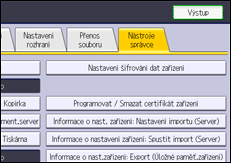
![]() Zkontrolujte, že je vybrána položka [Programovat].
Zkontrolujte, že je vybrána položka [Programovat].
![]() Stiskněte tlačítko [Certifikát 1].
Stiskněte tlačítko [Certifikát 1].
Pouze [Certifikát 1] může být vytvořen z ovládacího panelu.
![]() Konfigurujte potřebná nastavení.
Konfigurujte potřebná nastavení.
Chcete-li používat certifikát zařízení pro S/MIME, Digitální podpis PDF nebo Digitální podpis PDF/A, zadejte e-mailovou adresu správce zařízení do nastavení e-mailové adresy.
![]() Stiskněte [OK].
Stiskněte [OK].
Položka „Instalován“ se zobrazí pod částí „Stav certifikátu“, což znamená, že certifikát serveru pro tiskárnu byl nainstalován.
![]() Odhlaste se.
Odhlaste se.
![]()
Zvolte položku [Smazat] pro odstranění certifikátu ze zařízení.
Chcete-li použít certifikát zařízení vytvořený v zařízení pro S/MIME nebo Digitální podpis PDF/A, nastavte možnost „Certifikace“ v části Web Image Monitor na [Certifikát 1].
